Najlepsze aplikacje do klonowania aplikacji na iPhonea w celu uruchomienia wielu kont | Nie jest wymagany jailbreak

Dowiedz się, jak sklonować aplikacje na iPhone
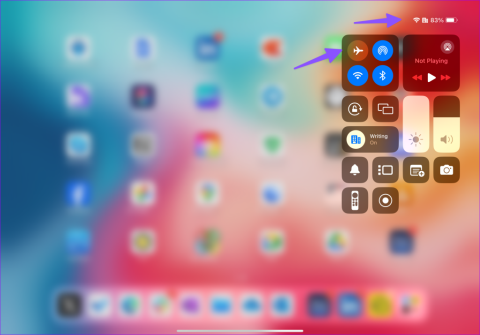
Apple iPad to potężne narzędzie zwiększające produktywność dla zapracowanych osób i profesjonalistów. Zawiera wszystkie niezbędne aplikacje, które pozwolą Ci przetrwać godziny pracy jak profesjonalista. Jednak masz zawroty głowy, jeśli Twój iPad nie odbiera wiadomości e-mail. Oto najlepsze sposoby naprawienia iPada, który nie odbiera wiadomości e-mail.
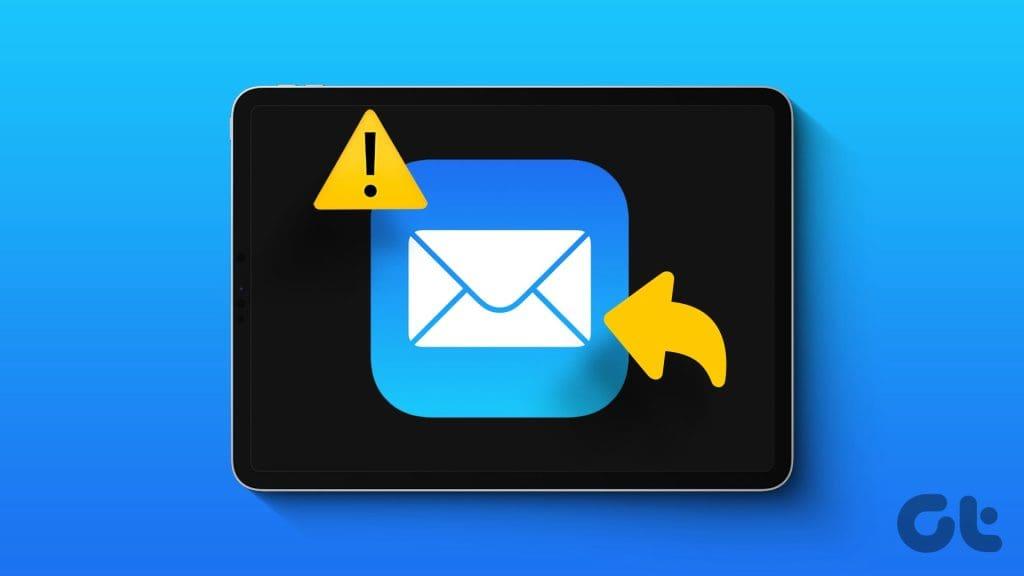
Możesz przegapić ważne wiadomości, jeśli Twój iPad nie będzie odbierał wiadomości e-mail. Do sprawdzania wiadomości w Gmailu i Outlooku w Internecie zawsze możesz użyć przeglądarki Safari lub innej przeglądarki. Ale nie jest to idealne rozwiązanie do zarządzania e-mailami na iPadzie. Zamiast tego wypróbuj poniższe sztuczki, aby zacząć odbierać e-maile na iPadzie.
Jeśli Twój iPad ma problemy z połączeniem sieciowym , nie może odbierać nowych e-maili i aktualizować bieżącej skrzynki odbiorczej w aplikacji Poczta. Możesz przesunąć palcem w dół od prawego górnego rogu i włączyć tryb samolotowy w Centrum sterowania. Wyłącz ją po pewnym czasie i spróbuj odświeżyć skrzynkę odbiorczą.
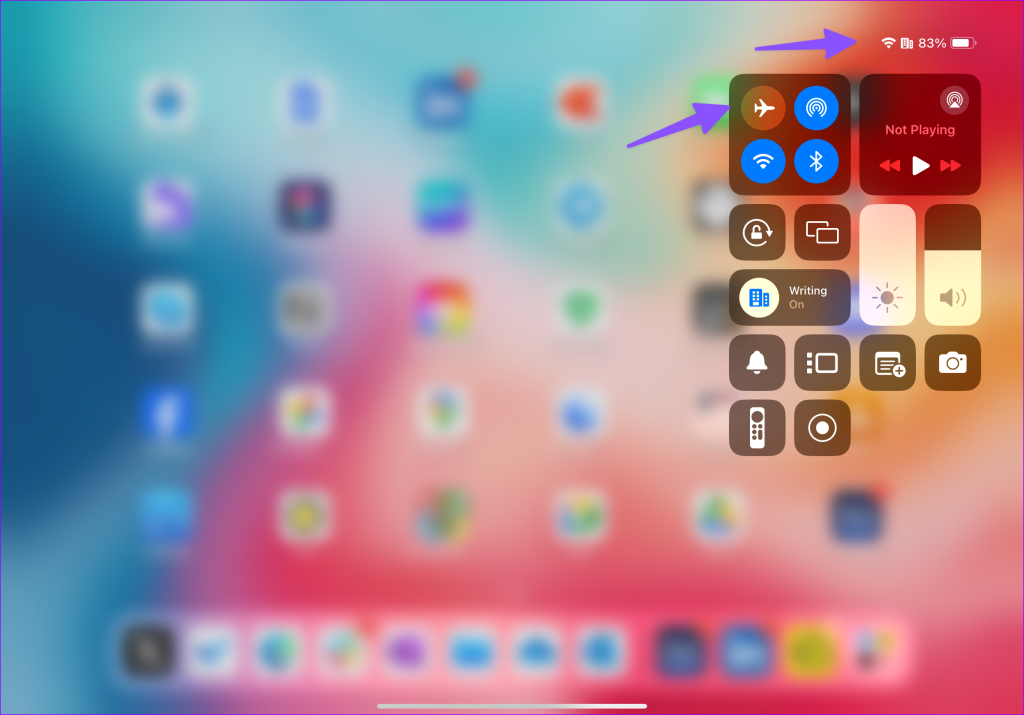
Jeśli masz iPada z siecią komórkową, upewnij się, że masz wymagany plan transmisji danych od operatora, aby umożliwić połączenie internetowe na tablecie.
Domyślna aplikacja Poczta obsługuje Gmail, Outlook, Microsoft 365, Yahoo i innych wiodących dostawców poczty e-mail. Aby jednak sprawdzać wiadomości w aplikacji natywnej, musisz włączyć opcję Poczta dla konkretnego konta. W przeciwnym razie dodane konto nie pojawi się w pierwszej kolejności.
Krok 1: Otwórz aplikację Ustawienia i przewiń do opcji Poczta.
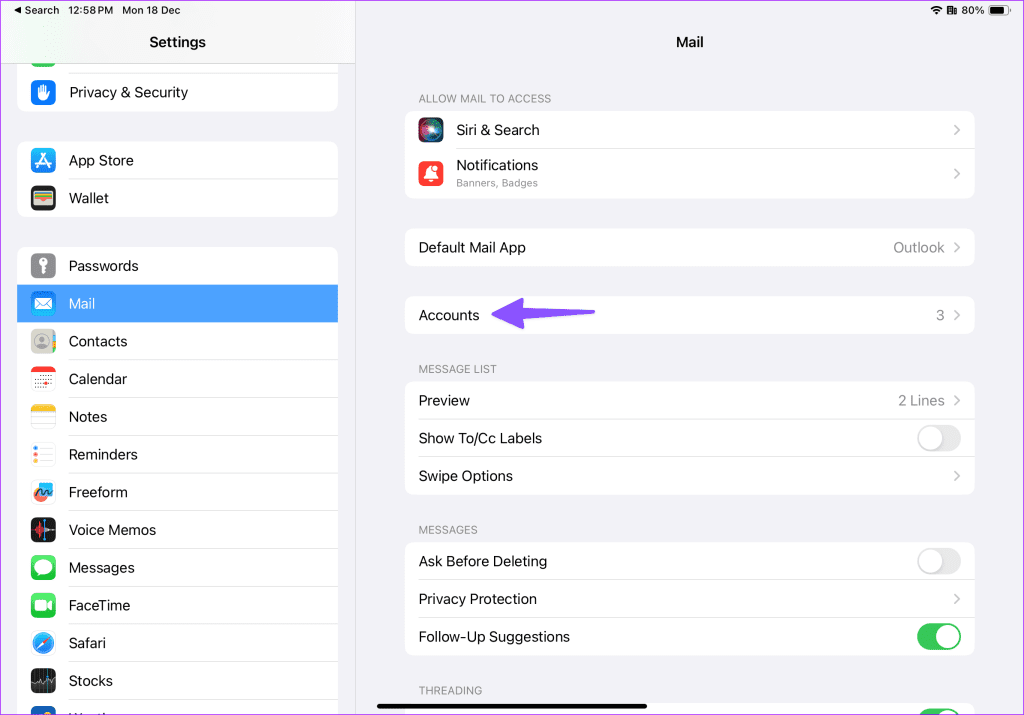
Krok 2: Wybierz Konta i dotknij dostawcy poczty e-mail w prawym okienku.
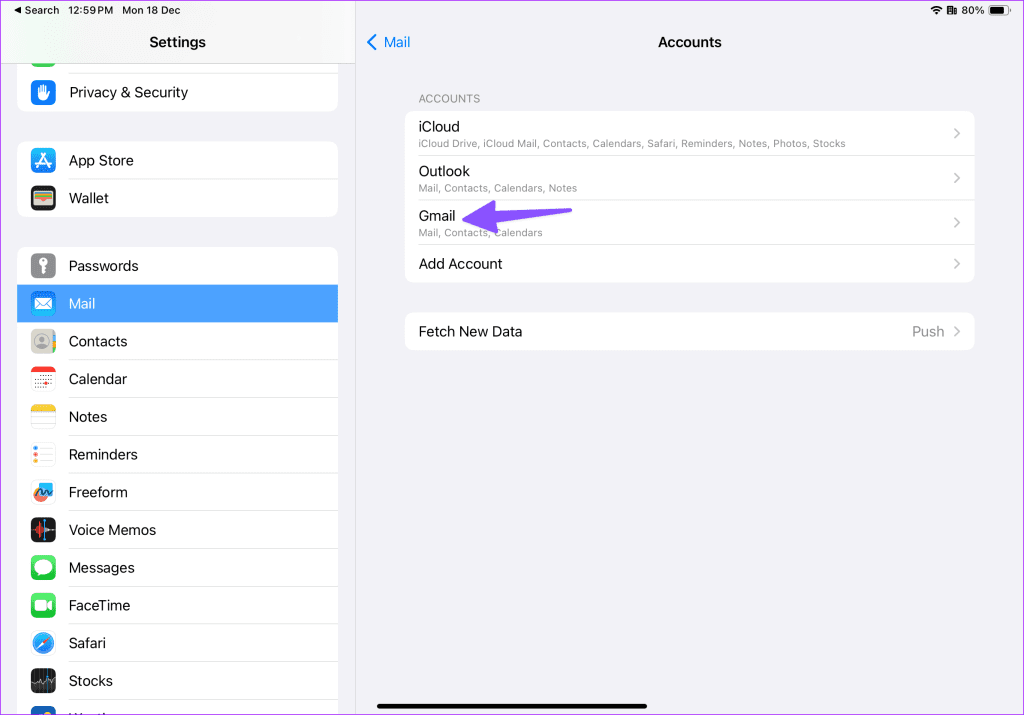
Krok 3: Włącz przełącznik Poczta.
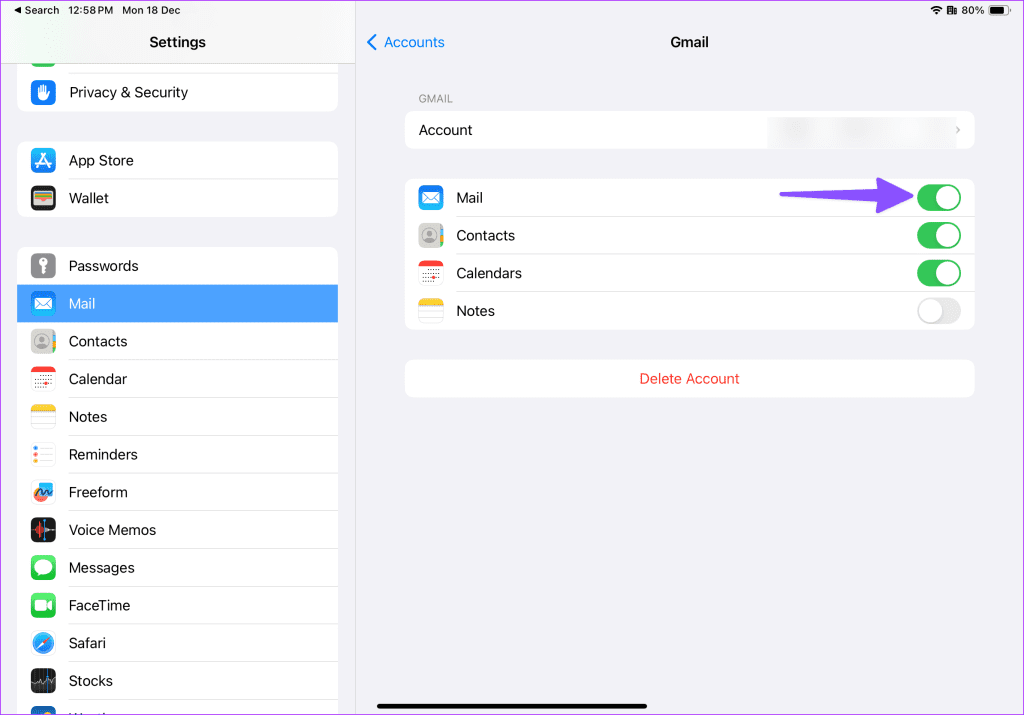
Uruchom ponownie aplikację Mail i zacznij odbierać e-maile bez żadnego problemu.
Czy ostatnio zmieniłeś hasło do konta Gmail lub Outlook? Możesz nie otrzymywać wiadomości e-mail na iPadzie z powodu błędu uwierzytelnienia konta. Musisz usunąć swoje konto i dodać je ponownie ze zaktualizowanymi danymi logowania.
Krok 1: Przejdź do poczty w ustawieniach iPada (patrz kroki powyżej).
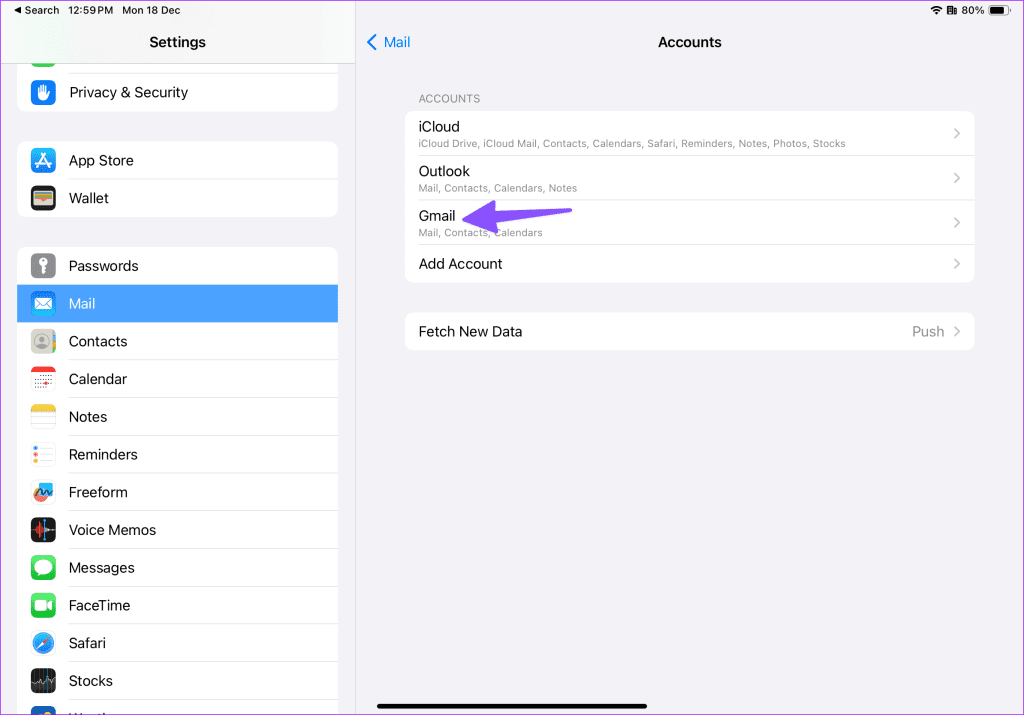
Krok 2: Wybierz Konta i dotknij dostawcy poczty e-mail. Kliknij Usuń konto.
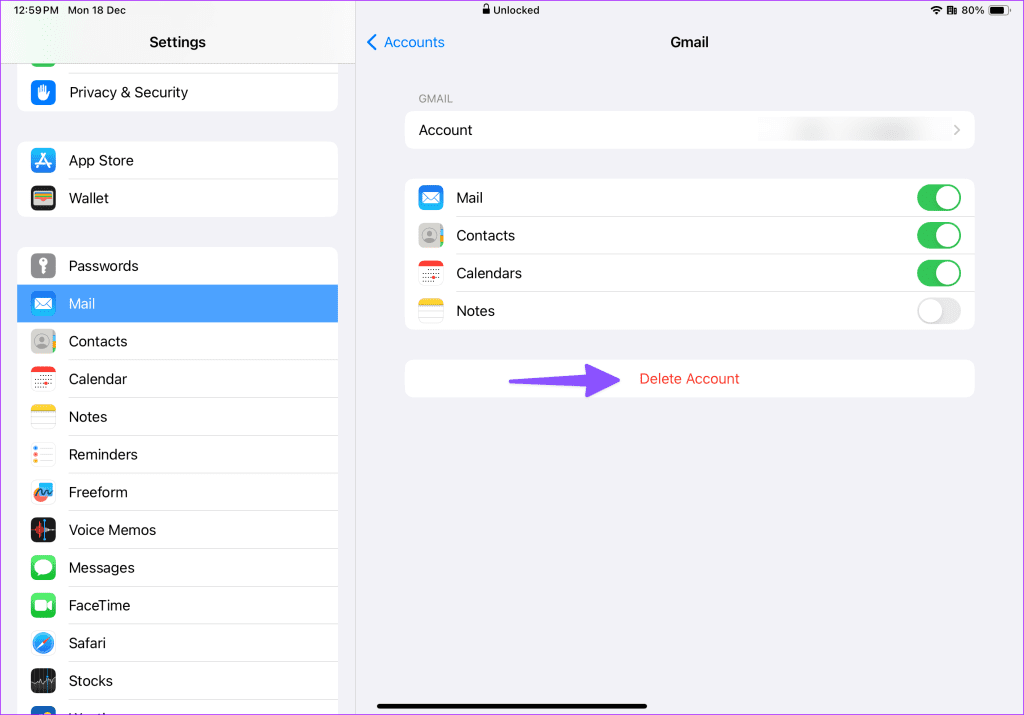
Krok 3: Wróć i dotknij Dodaj konto. Zaloguj się przy użyciu danych logowania do konta i gotowe.
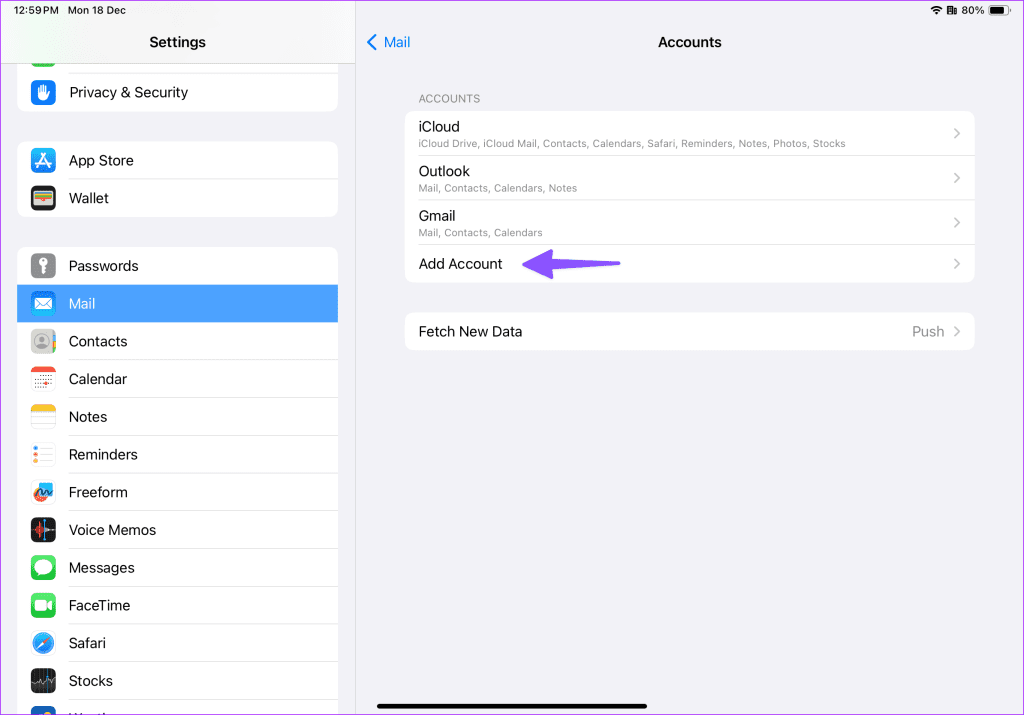
Musisz także sprawdzić częstotliwość synchronizacji, która odświeża nowe e-maile w ustalonych odstępach czasu na iPadzie. Jeśli co godzinę pobierasz nowe e-maile, możesz zauważyć znaczne opóźnienie w ich otrzymywaniu. Czas wprowadzić poprawki w ustawieniach iPada.
Krok 1: Przejdź do opcji Poczta w Ustawieniach iPada (sprawdź powyższe kroki).
Krok 2: Kliknij Konta.
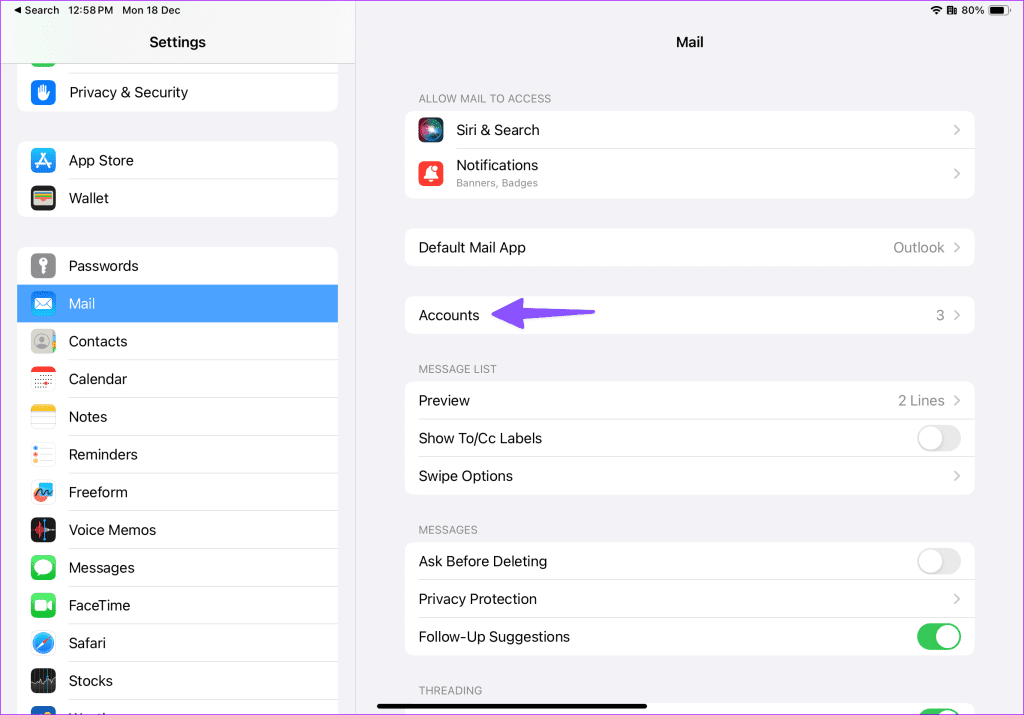
Krok 3: Wybierz opcję Pobierz nowe dane.
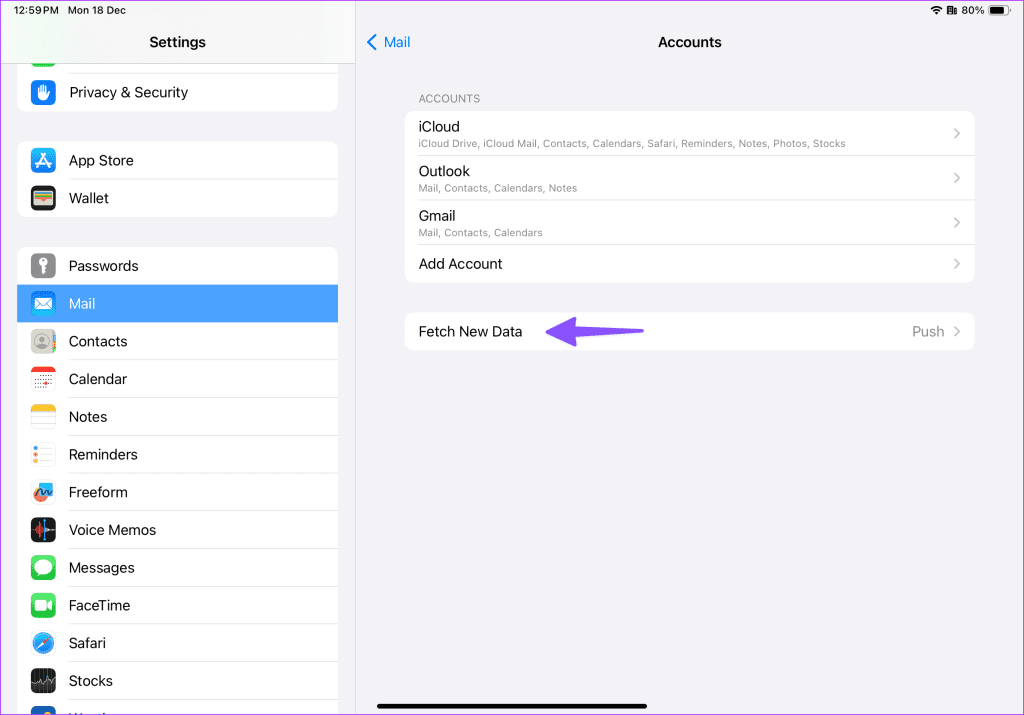
Krok 4: Włącz przełącznik Push, który w miarę możliwości wysyła nowe wiadomości e-mail z serwera na iPada.

Jeśli dostawca poczty e-mail nie obsługuje funkcji Push, wybierz opcję Pobierz i ustaw synchronizację nowych wiadomości e-mail co 15 minut.
Bezpłatne konta Gmail i Outlook mają ograniczoną przestrzeń dyskową. Google oferuje 15 GB przestrzeni podzielonej pomiędzy Dysk Google, Zdjęcia Google i Gmail. Microsoft oferuje użytkownikom Outlooka tylko 5 GB miejsca w skrzynce odbiorczej.
Nie możesz odbierać nowych e-maili, jeśli kończy Ci się miejsce na e-maile. Możesz uruchomić Dysk Google na swoim iPadzie i sprawdzić ilość dostępnego miejsca na swoim koncie. Możesz sprawdzić nasz dedykowany post, aby zwolnić miejsce na Dysku Google .
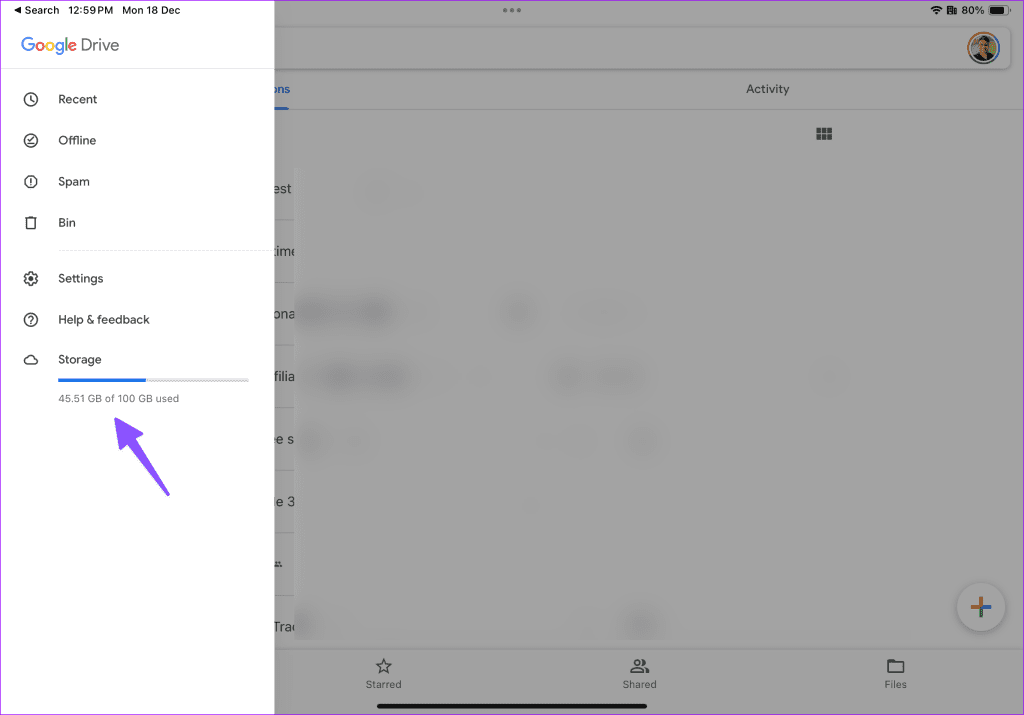
Użytkownicy programu Outlook mogą odwiedzić wersję internetową i przejść do Ustawień w prawym górnym rogu, aby sprawdzić podział pamięci w menu Ogólne.

Czy masz problemy z otrzymywaniem nowych powiadomień e-mail na iPadzie? Upewnij się, że domyślna aplikacja Mail ma wymagane uprawnienia do powiadamiania. Oto jak możesz to sprawdzić.
Krok 1: Uruchom aplikację Ustawienia i przewiń do opcji Poczta.
Krok 2: Kliknij Powiadomienia.
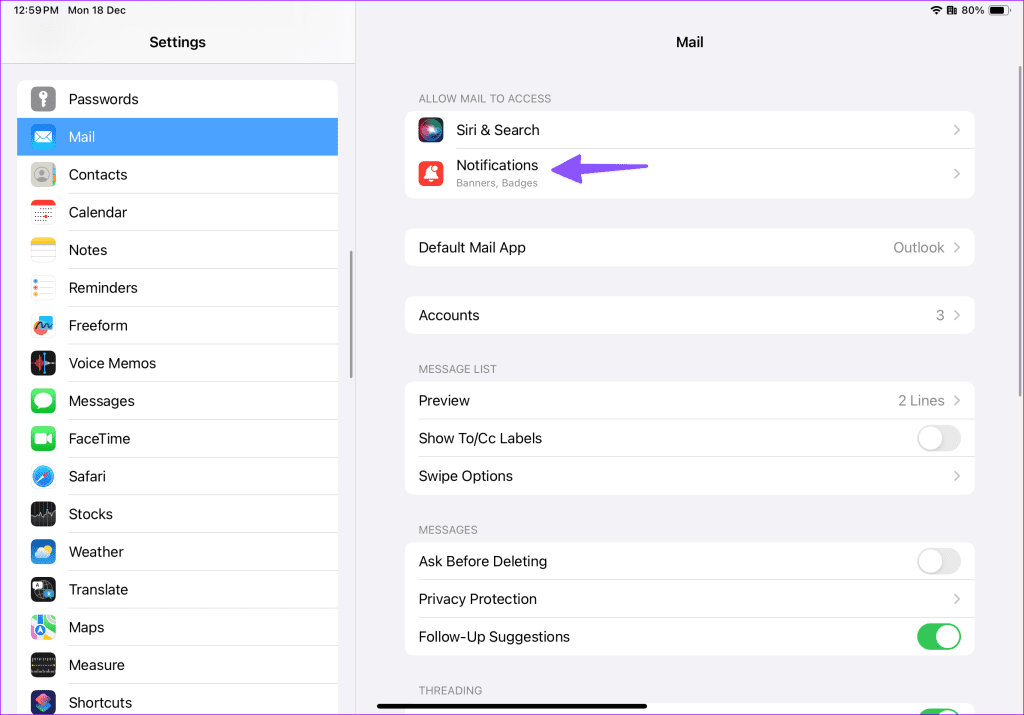
Krok 3: Włącz przełącznik „Zezwalaj na powiadomienia”. Naciśnij przycisk radiowy pod ekranem blokady, centrum powiadomień i banerami.
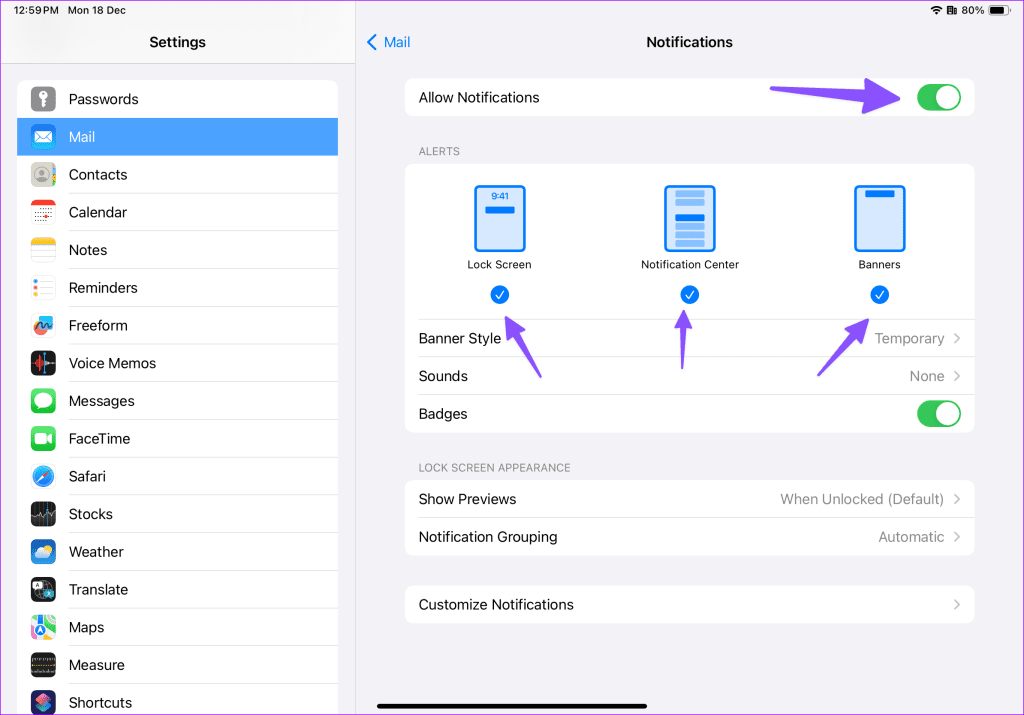
Jeśli jesteś subskrybentem iCloud+ lub Apple One, Apple włącza opcję Chroń aktywność pocztową dla swojego konta. Zasadniczo ukrywa Twój adres IP i prywatnie ładuje zdalną zawartość w tle, nawet jeśli nie otwierasz wiadomości. Chodzi o to, aby utrudnić nadawcom śledzenie Twojej aktywności w poczcie. Możesz to wyłączyć i spróbować ponownie.
Krok 1: Otwórz aplikację Ustawienia, dotknij Poczta po lewej stronie i wybierz Ochrona prywatności.
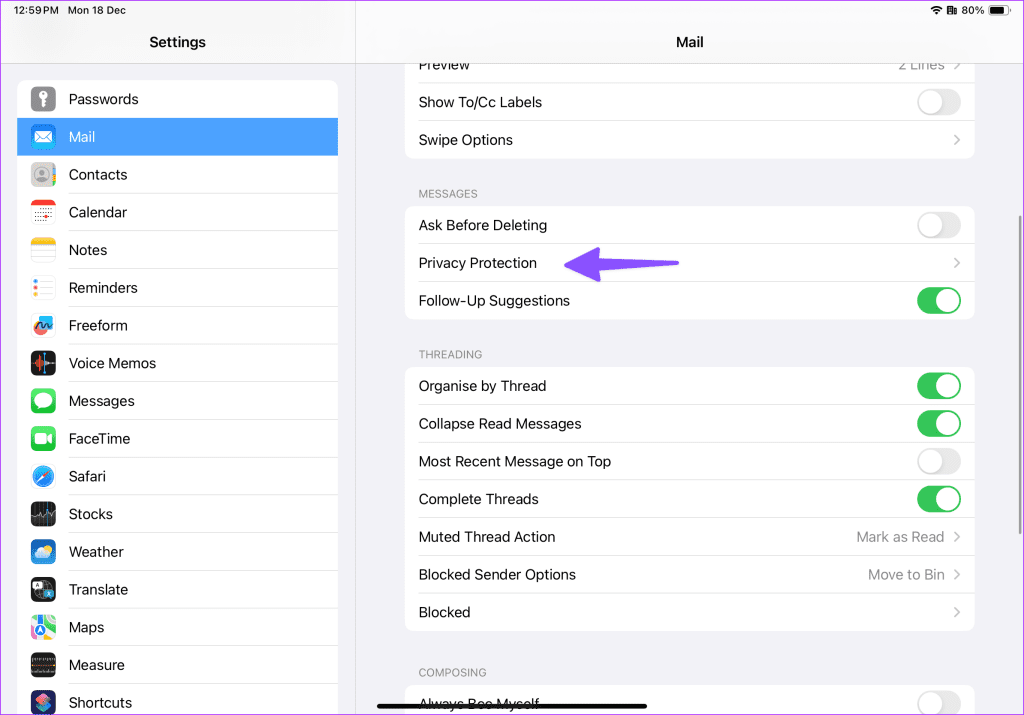
Krok 2: Przewiń do opcji Ochrona prywatności i wyłącz przełącznik Chroń aktywność poczty.
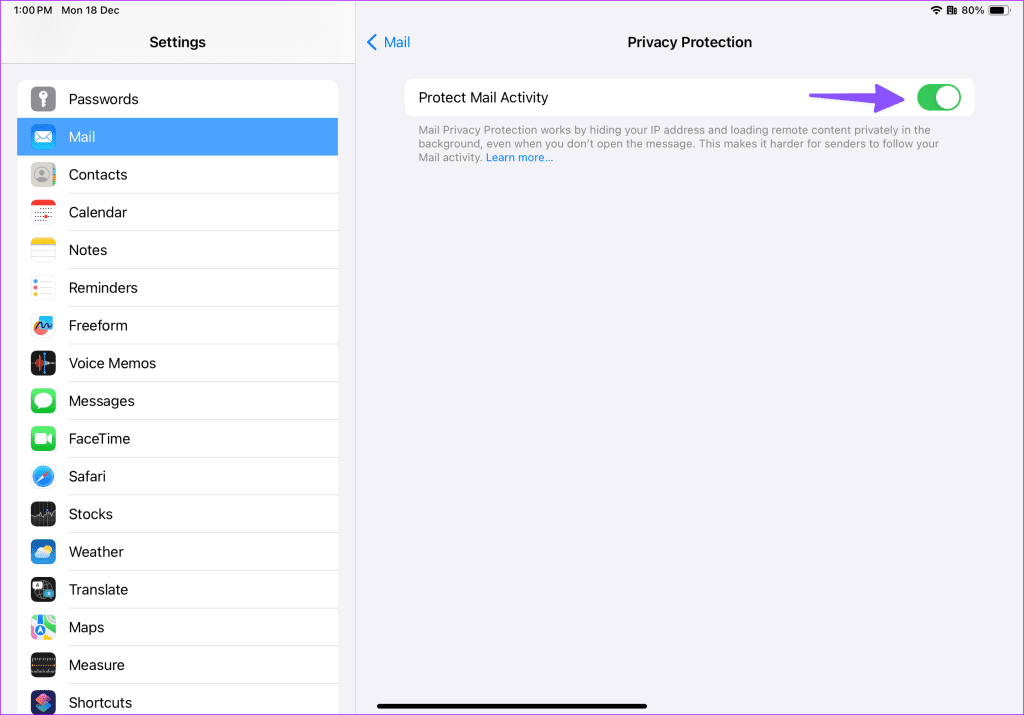
Możesz ponownie zainstalować aplikację Mail i spróbować odbierać wiadomości e-mail na iPadzie. Naciśnij długo ikonę Poczty i wybierz Usuń aplikację. Potwierdź swoją decyzję i zainstaluj aplikację z App Store.
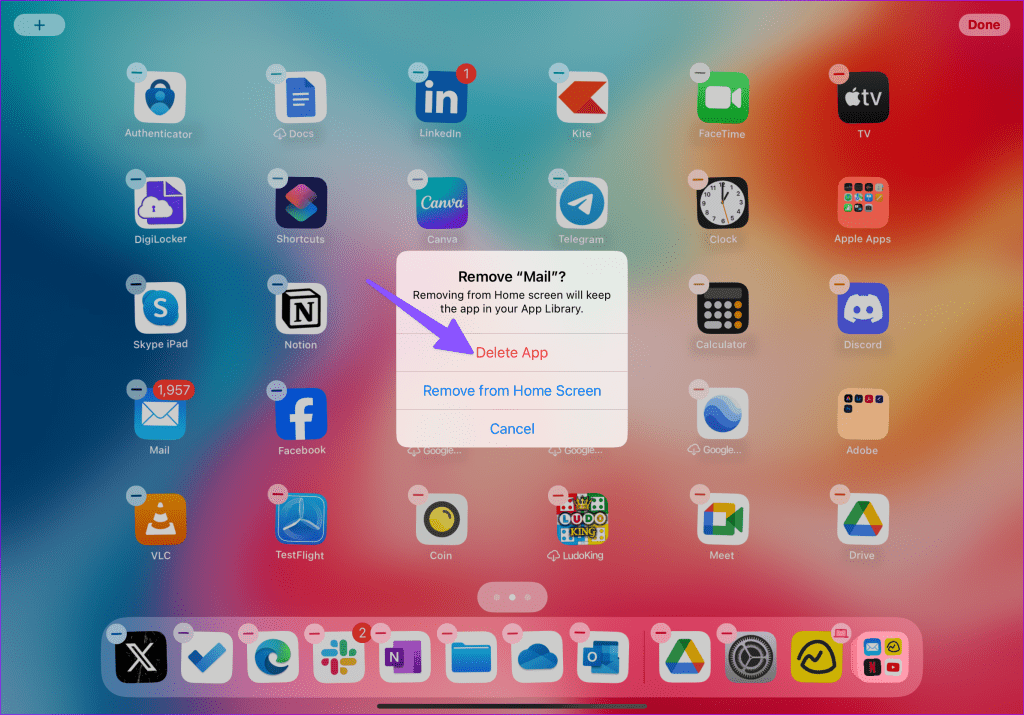
Apple aktualizuje aplikację Mail za pomocą aktualizacji systemowych. Poczta nieotrzymująca wiadomości e-mail na iPadzie może być spowodowana przestarzałą wersją systemu iPadOS. Możesz przejść do menu Ogólne w Ustawieniach iPada i zainstalować najnowszą aktualizację iPada, aby rozwiązać problem.
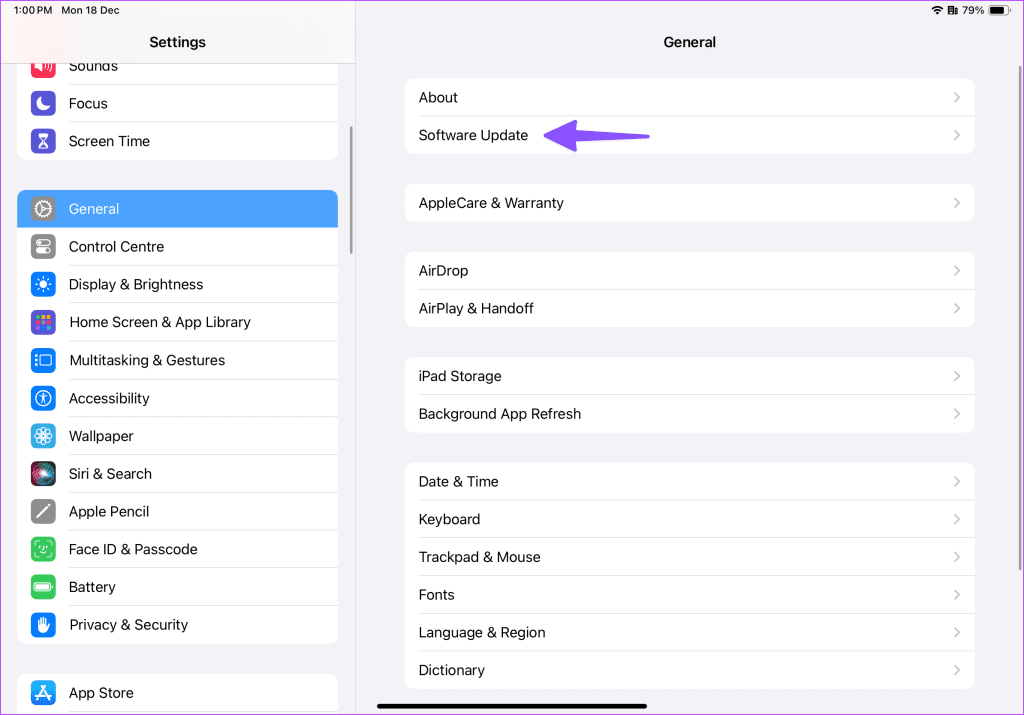
Nadal nie otrzymujesz e-maili na iPadzie? Czas porzucić domyślną aplikację Mail na rzecz alternatyw innych firm, takich jak Outlook czy Gmail . Która sztuczka zadziałała w Twoim przypadku? Podziel się z nami swoimi odkryciami w komentarzach poniżej.
Dowiedz się, jak sklonować aplikacje na iPhone
Dowiedz się, jak skutecznie przetestować kamerę w Microsoft Teams. Odkryj metody, które zapewnią doskonałą jakość obrazu podczas spotkań online.
Jak naprawić niedziałający mikrofon Microsoft Teams? Sprawdź nasze sprawdzone metody, aby rozwiązać problem z mikrofonem w Microsoft Teams.
Jeśli masz dużo duplikatów zdjęć w Zdjęciach Google, sprawdź te cztery skuteczne metody ich usuwania i optymalizacji przestrzeni.
Chcesz zobaczyć wspólnych znajomych na Snapchacie? Oto, jak to zrobić skutecznie, aby zapewnić znaczące interakcje.
Aby zarchiwizować swoje e-maile w Gmailu, utwórz konkretną etykietę, a następnie użyj jej do utworzenia filtra, który zastosuje tę etykietę do zestawu e-maili.
Czy Netflix ciągle Cię wylogowuje? Sprawdź przyczyny oraz 7 skutecznych sposobów na naprawienie tego problemu na dowolnym urządzeniu.
Jak zmienić płeć na Facebooku? Poznaj wszystkie dostępne opcje i kroki, które należy wykonać, aby zaktualizować profil na Facebooku.
Dowiedz się, jak ustawić wiadomość o nieobecności w Microsoft Teams, aby informować innych o swojej niedostępności. Krok po kroku guide dostępny teraz!
Dowiedz się, jak wyłączyć Adblock w Chrome i innych przeglądarkach internetowych, aby móc korzystać z wartościowych ofert reklamowych.








